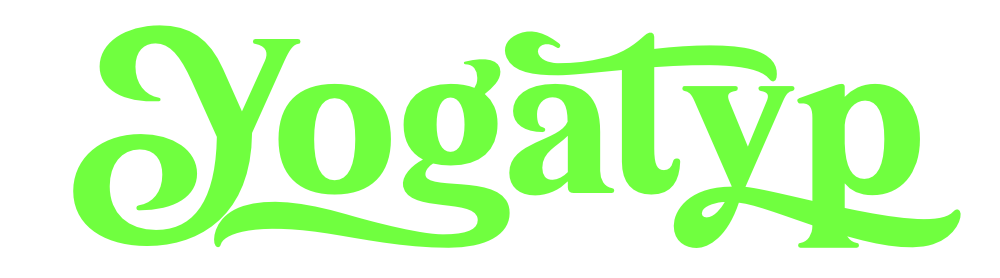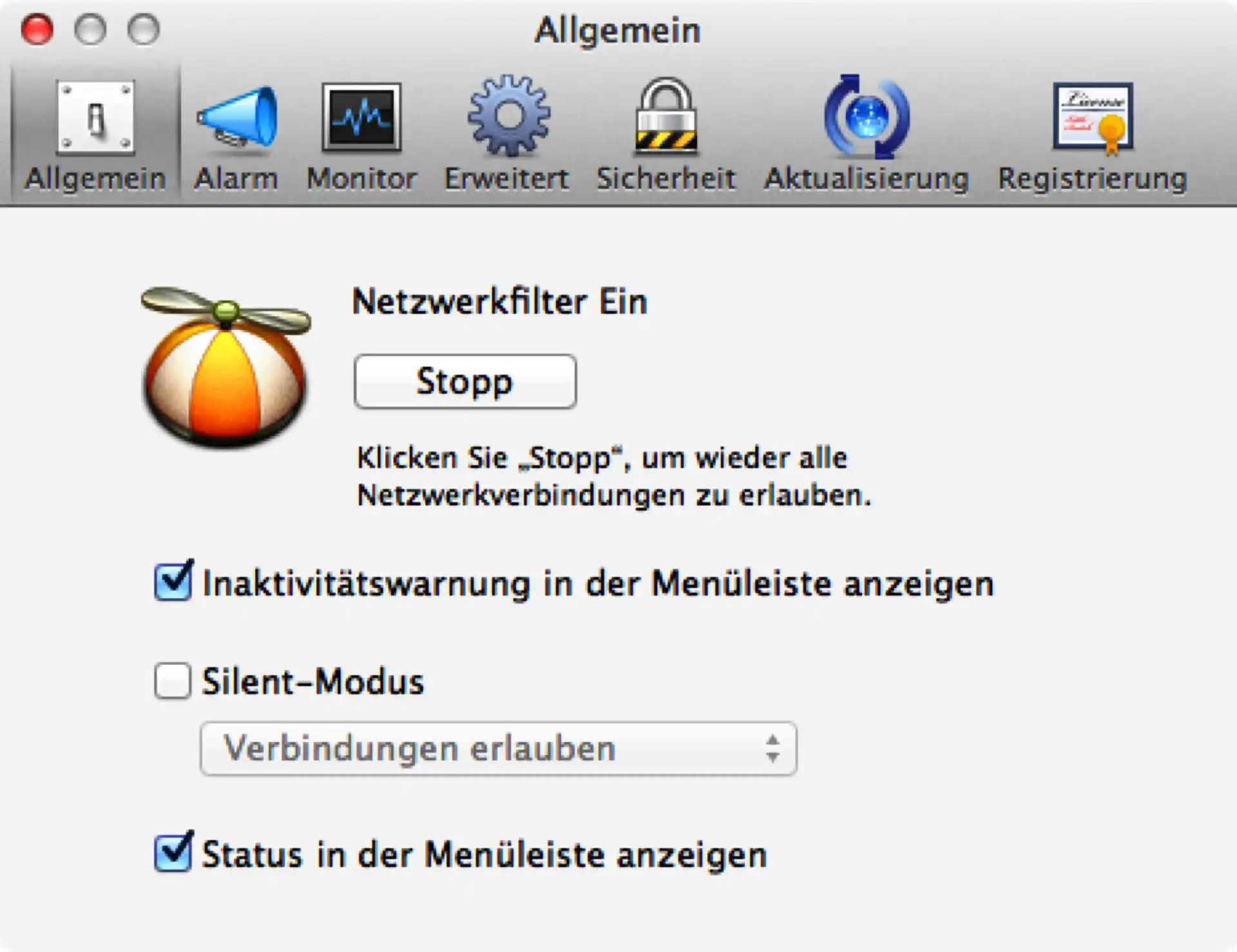Warum selber bauen, wenn’s der Smart TV doch kann? So die Ausgangsfrage. Schlichßlich sind in den Wohnzimmern mittlerweile fast alle Mediengeräte imstande, Videos und Musik vom USB-Device oder vom Netzwerk zu holen und abzuspielen. Nur ist dass praktisch immer kompromissbehaftet. Inhalte werden teils gar nicht wiedergegeben, manchmal im falschen Format, oder sie stocken und der eingebaute Media Player springt blöderweise zum nächsten File. Die Spielkonsolen und die Smart TVs der großen Hersteller sind alles mögliche, aber keineswegs sind sie gefällige Dienstleister ihrer Besitzer. Oft sind die zur Verfügung stehende Rechenpower und der Arbeitsspeicher zur Wiedergabe aller denkbaren Formate durchaus imstande, aber es scheitert häufig an den immer gleich Einschränkungen. Da ist einmal das Digital Rights Management, was Rechenleistung kostet und immer Steine in den Weg legt. Dann sieht man bei manchen Konzernen den kaum zu leugnenden Unwillen, funktionierende ‘freie’ Medienwiedergabe zu implementieren. Oft zu beobachten bei solchen Herstellern, die in Personalunion Medienkonzerne sind.

Jedenfalls liebe ich die Idee selbstmontierter Media Center PC, auf welchen freie Software auf freien Betriebssystem läuft. Dankbare Hardware und willige Software, die alle Formate einschließlich größter MKVs einfach so abspielt, ohne Zicken bei der Wiedergabe, ohne Ruckeln und ohne ‘Standbilder’, dafür mit frei einstellbarer Optik und erweiterbarer Funktionalität. Mein Lieblingsdings ist natürlich OpenELEC, die XBMC-Linux-Distribution, gepaart mit stromsparender Hardware. Wer einmal OpenELEC im robusten Alltagsbetrieb kennenlernen durfte, wird kaum mehr seine geräteeigenen Medienplayer nutzen wollen.




Wir bauen ganz was Feines
Erneut bauen wir einen HTPC, diesmal kleiner, schneller, schöner, leiser und stromsparender! Aufgrund der guten Erfahrungen mit AMDs E-350 greifen wir wieder zu dieser (für unseren Zweck) absolut ausreichenden APU. Das Motherboard-Format bleibt praktischerweise Mini-ITX, nur dieses Mal heißt der Hersteller Biostar. Im Vergleich zur damaligen Bauanleitung können wir nun eine separate Grafikkarte einsparen, da das verwendete Motherboard die für den Fernseher erforderliche HDMI-Schnittstelle onboard hat. Wie gehabt verzichtet unser Abspieler auf ein mechanisches DVD- oder Blu-ray-Laufwerk. Hierfür wäre das für dieses Projekt hergenommene Gehäuse auch schlicht zu klein und aufgrund des Kühlkonzepts eher ungeeignet.
Da unser Abspieler vom Stick oder vom DNLA-Server schaufelt und OpenELEC an sich nicht viel Platz braucht, verzichten wir diesmal auf eine Festplatte und greifen indes zur geräuschlosen kleinen SSD. Folglich fallen auch die Laufgeräusche einer HDD weg, was für ein Wohnzimmergerät immer gern gesehen (gehört) ist. Das Highlight dieses Projekts bzw. des MS-Tech CI-70 Gehäuses ist das externe 60 Watt Netzteil. Das ist technisch und er Effizienz wegen sehr begrüßenswert und es schon obendrein das Portemonnaie.


Die benötigten Bauteile
Die hier gewählten Komponenten sind gut und trotzdem als günstig zu betrachten. Bei allem, also bei Mainbaord, beim RAM und insbesondere bei der SSD setzen wir sehr auf unsere guten Erfahrungen mit den jeweiligen Herstellern und auf die jeweils geringe Qoute von negativen Berichten aus dem Netz. Neu hingegen ist an dieser Stelle der Hersteller MS-TECH. Mit deren Produkten hatte ich noch keinen Kontakt und es wird sich zeigen, ob neben dem fantastischen Aussehen des CI-70 eine gute Haltbarkeit – und hiermit meine ich insbesondere die Lösung mit der externen Stromversorgung – inklusive sein wird. Hier also die Komponenten, die in der Summe etwa 250 EUR kosten:
- Das MS-TECH CI-70. Ein schönes (!) Mini-ITX Gehäuse mit externem 60 Watt Netzteil.
- Motherboard Biostar A68I-350 DELUXE mit AMD E-350 (und AMD Radeon HD 6310 Grafik) onboard
Nachtrag vom 2013-08-07: Bitte das genannte BIOSTAR Motherboard nicht hernehmen, da es mir zwischenzeitlich als mitunter problematisch aufgefallen ist. Es gab ärgerliche Instabilitäten und im Netz habe ich ähnliche Erfahrungsberichte sehen können. Die von mir vorgeschlagene Alternative ist nunmehr das Asrock E350M1 für wenige Euros mehr.
- 4 GB DDR3 Value Select RAM von Corsair. DDR3 Kit mit 4GB (2 x 2GB-Module), 1333MHZ CL9.
- Eine schnucklige kleine SATA III SSD im 2,5″ Format. Kingston SSDNow V300.
- Natürlich unsere bewährte und günstige Lieblings-HTPC-Fernbedienung mitsamt USB-Infrarotadapter: Hama MCE Remote Control.
- Falls kein HDMI-Kabel mehr rumliegen sollte: Empfehlenswertes HDMI 1.4a Kabel mit 1,5m Länge.


In dieser Kombination und mit ein paar Tipps schnell gebaut
Das Aluminium-Gehäuse wird umgedreht und mit dem Bauch nach oben auf ein weiches Tuch oder, besser noch, auf die Antistatik-Matte gelegt. Neben den Gummifüßchen werden die 4 Schrauben gelöst. Dann wird das CI-70 Gehäuse wieder richtig herum gestellt und der Alu-Deckel wird vorsichtig und langsam nach oben weggezogen. Als nächstes werden die 2 Schrauben vom über dem Innenleben hängenden 2,5″ HDD/SSD-Halter gelöst. An diesem kann man dann schon einmal die Kingston-SSD mit 4 dem Gehäuse beiliegenden Schräubchen festmachen. Es sind die Schrauben im selben Format, wie sie auch für das Motherboard Verwendung finden.








Wir blicken von oben auf das leere CI-70. Die Front zeigt zu uns und das Rückteil von uns weg. Die Kabel der Anschlussplatine legen wir links aus dem Gehäuse heraus, damit sie beim Einsetzen des Motherboards nicht stören. In unserem Fall war das Slotblech des Biostar Motherboards etwas zu knapp für die Aussparung am CI-70 bemessen. Mit der linken Hand drückt man also vom Gehäuseinneren das Slotblech an die Aussparung und mit der rechten Hand, am Motherboard-Lüfter gegriffen, bugsiert man das Biostar Motherboard vorsichtig und langsam über die 4 Schraubsocke für die Schraublöcher am Motherboard und drückt es zugleich gegen das Slotblech. Nun mit einer Hand fixieren und mit der anderen Hand die 4 Motherboard-Schrauben festdrehen.


Jetzt können wir die zwei RAM-Riegel einsetzen. Als nächstes werden am Front Panel Connector des Motherboards die Käbelchen für den den On/Off Schalter und für die Power LED des Gehäuses gesteckt. Das weiße Käbelchen kommt jeweils auf Minus. Richtig ist es, wenn die Beschriftungen der kleinen Stecker zur Gehäusefront zeigen. Auf das Setzen der HDD-LED können wir verzichten und auf den Reset ebenso, weil die Reset-Funktion am CI-70 gar nicht vorhanden ist.


Sodann wird der 24-Pin Split-Connector der Stromversorgungsplatine des CI-70 zusammengesteckt und in die 24-Pin-Buchse des Biostar gepropft. Oben rechts den 4-Pin Connector der Stromversorgung ebenfalls stecken, sonst wird das System nicht laufen. Den mit HD-Audio beschrifteten Stecker des Gehäuses auf ‘Front Audio Connector’ oben links am Motherboard setzen. Die USB-Buchsen mit dem Motherboard verbinden und schlussendlich den 2,5″-Adapter mitsamt der SSD anschrauben. Aber das weiter links als ursprünglich gewesen. Also links vom APU-Lüfter, so dass dieser nicht von unten gegen die SSD bläst. Jetzt die SSD mit dem System verbinden.
Nun ruhig einige von den Kabelbindern benutzen, welche im Lieferumfang des Gehäuses zu finden sind. Die Kabelmasse vorn hinter der Front verstauen und vor allem links von der APU, damit da die Luft fließen kann. Alu-Deckel drauf und von unten wieder verschrauben. Fertig.

Das war leicht
Aufstellen, Netzteil anschließen, HDMI-Kabel setzen und in eine der rückwärtigen USB-Buchsen den Hama Infrarot-Adapter von der Ferbedienung stecken. Nun noch von der OpenELEC Projektseite den Fusion x86_64 Build (aktuell v3.0.6) holen und gemäß dem OpenELEC Wiki auf einen bootfähigen USB-Stick zur Installation von OpenELEC auf unserer neuen Maschine vorbereiten. Solltet ihr das mit Mac OS X oder Linux nicht hinbekommen, so könnt ihr unter einem Windows (wir schämen uns in Grund und Boden, virtuelle Maschine mit Windows geht natürlich auch) mit dem im Treiberarchiv steckenden create_livestick.exe leicht einen Installations-Stick konfektionieren.
OpenELEC ist mit dem Installationspunkt ‘QuickInstall’ schnell eingebracht. Nach dem Entfernen des Installationsmediums (dem USB-Stick) und dem Reboot unseres schicken HTPC finden wir ein sofort einsatzfähiges XBMC vor. In den Einstellungen können wir vielleicht noch die Bildgröße justieren, passend zu unserem TV, aber ansonsten klappt alles auf Anhieb. Jetzt kann man seinen neuen HTPC z.B. mit dem DNLA des eigenen Homeservers oder der der Synology DiskStation DS213+ als Zuspieler bekannt machen, alternativ einen Medien-Stick einsetzen und loslegen. Die Überfläche kann individualisiert werden und mithilfe von Add-Ons kann man sein OpenELEC bzw. XBMC in der Funktionalität sinnvoll erweitern. Es ist einfach und es macht Spaß!